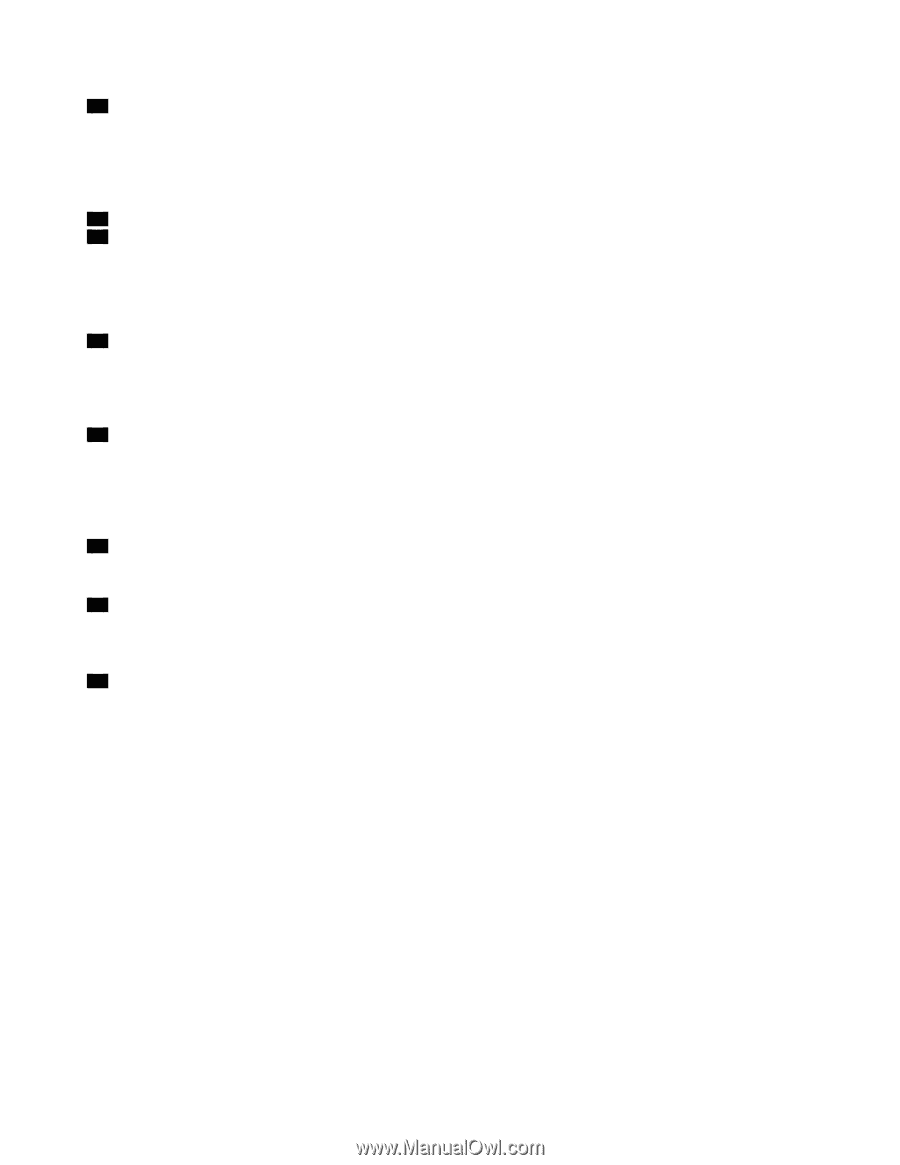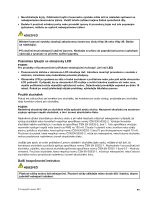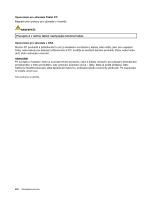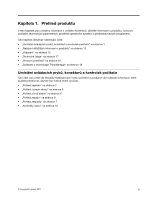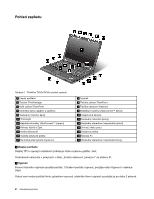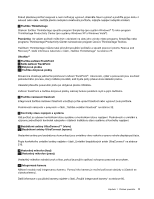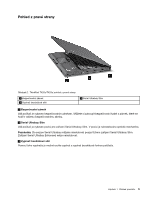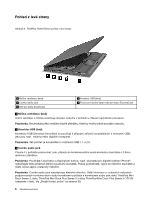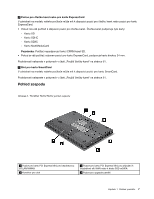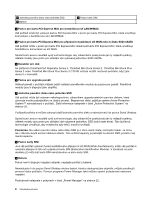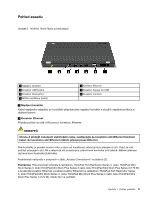Lenovo ThinkPad T420si (Czech) User Guide - Page 22
Klávesa Fn, Snímač otisku prstu
 |
View all Lenovo ThinkPad T420si manuals
Add to My Manuals
Save this manual to your list of manuals |
Page 22 highlights
11 ThinkLight Počítač můžete používat i ve světlených podmínkách, které nejsou ani zdaleka ideální. Chcete-li osvětlit klávesnici, spusťte funkci ThinkLight® stiskem kláves Fn+PgUp. Vypnete ji opětovným stiskem kláves Fn+PgUp. 14 Vestavěný stereofonní reproduktor (pravý) 22 Vestavěný stereofonní reproduktor (levý) Stereofonní reproduktory jsou vestavěny v počítači. Podrobnosti naleznete v pokynech v části „Tlačítka ovládání hlasitosti" na stránce 32. 15 Klávesy Vpřed a Zpět Klávesy Vpřed a Zpět na klávesnici poblíž kurzorových šipek se používají ve vašem internetovém prohlížeči, např. v programu Internet Explorer®. Fungují stejně jako šipky vpřed a zpět v prohlížeči, které vás přesouvají vpřed a zpět na stránkách v takovém pořadí, v jakém jste je otevírali. 16 Snímač otisku prstu Některé modely jsou vybaveny snímačem otisku prstu. Technologie ověření otisku prstu vám umožňuje spustit počítač a vstoupit do programu UEFI Setup Utility pomocí svého otisku prstu. Podrobnosti naleznete v pokynech v části „Použití snímače otisku prstu" na stránce 79. 17 Anténa Bluetooth Ve vašem počítači jsou integrované funkce Bluetooth. 20 Klávesa Fn Pomocí klávesy Fn můžete využívat funkcí ThinkPad®, jako je např. technologie ThinkLight. Chcete-li využívat funkce zařízení ThinkPad, stiskněte klávesu Fn + požadovanou funkční klávesu označenou modře. 21 Kontrolka přesmykače CapsLock Kontrolka přesmykače CapsLock je umístěna na klávese CapsLock. Další informace o kontrolce přesmykače CapsLock naleznete v části „Indikátory stavu systému" na stránce 11. 4 Uživatelská příručka